Die Minecraft Java Edition läuft unter Linux anständig genug, dass die meisten Benutzer nicht an den grafischen Einstellungen herumbasteln müssen. Aber auf Low-End-PCs und sogar High-End-PCs hat das Spiel mit der Grafikleistung zu kämpfen.
Wenn Sie Ihre FPS auf Minecraft unter Linux erhöhen möchten, müssen Sie die grafische Leistung des Spiels verbessern. Der beste Weg, dies zu tun, ist, den Optifine-Mod zu installieren. Es kann Ihnen mehr FPS sowie mehr Kontrolle über die Grafik im Spiel geben.
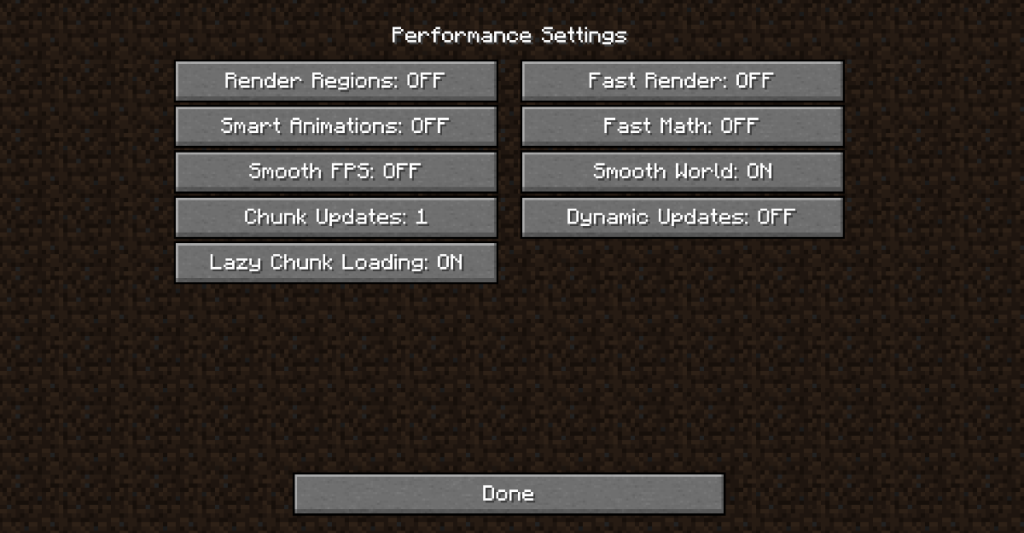
In dieser Anleitung zeigen wir Ihnen, wie Sie den Optifine-Mod unter Linux installieren und damit die grafische Leistung des Spiels verbessern.
Minecraft Java Edition installieren
Da sich dieses Handbuch auf Minecraft konzentriert, zeigen wir Ihnen, wie Sie den Minecraft Java Edition-Launcher unter Linux installieren, bevor Sie den Mod installieren, um die grafische Leistung zu verbessern.
Um Minecraft Java Edition unter Linux zu verwenden, muss die Java Runtime Environment auf Ihrem Linux-PC eingerichtet sein. In vielen Fällen installiert das Minecraft-Installationsprogramm dies automatisch für Sie. Beachten Sie jedoch, dass Sie dies manuell tun müssen, wenn die Java Runtime sie nicht automatisch installiert.
Um mit der Einrichtung von Minecraft Java Edition unter Linux zu beginnen, starten Sie ein Terminalfenster auf dem Desktop. Sobald das Terminalfenster geöffnet und einsatzbereit ist, geben Sie die folgenden Befehle ein, damit Minecraft auf Ihrem Linux-PC funktioniert.
Ubuntu
Unter Ubuntu können Sie Minecraft zum Laufen bringen, indem Sie das neueste DEB-Paket herunterladen und installieren .
wget https://launcher.mojang.com/download/Minecraft.deb -O ~/Downloads/Minecraft.deb
cd ~/Downloads
sudo apt install ./Minecraft.deb
Debian
Damit Minecraft unter Debian funktioniert, müssen Sie das neueste DEB-Paket von Minecraft.net installieren .
wget https://launcher.mojang.com/download/Minecraft.deb -O ~/Downloads/Minecraft.deb
cd ~/Downloads
sudo dpkg -i Minecraft.deb
sudo apt install -f
Arch Linux
Der offizielle Launcher von Minecraft befindet sich im Arch Linux AUR. Geben Sie die folgenden Befehle ein, um es zu installieren.
sudo pacman -S git base-devel
git-Klon https://aur.archlinux.org/trizen.git cd trizen makepkg -sri
trizen -S Minecraft-Launcher
Fedora
Unter Fedora Linux müssen Sie die Java Runtime Environment installieren, damit Minecraft manuell funktioniert. Sobald die Laufzeit eingerichtet ist, können Sie die neueste generische Linux-Version von Minecraft Java Edition auf Ihren PC herunterladen und die folgenden Befehle eingeben, um sie zum Laufen zu bringen.
wget https://launcher.mojang.com/download/Minecraft.tar.gz
tar xvf Minecraft.tar.gz
CD Minecraft-Launcher/
Starte Minecraft mit:
./Minecraft starter
OpenSUSE
Unter OpenSUSE können Benutzer die neueste Minecraft Java Edition über das OBS installieren. Um es zum Laufen zu bringen, gehen Sie zu dieser Seite hier, wählen Sie Ihre Version aus und installieren Sie sie mit der Schaltfläche "1 Click Install".
Forge Mod-Framework installieren
Der Optifine-Mod funktioniert in Minecraft mit Hilfe des Forge-Mod-Frameworks. Daher müssen wir demonstrieren, wie man Forge installiert, damit Optifine funktioniert. Um die Installation zu starten, öffnen Sie ein Terminalfenster. Verwenden Sie dann den folgenden Befehl wget , um die neueste Forge herunterzuladen.
wget https://files.minecraftforge.net/maven/net/minecraftforge/forge/1.16.4-35.0.18/forge-1.16.4-35.0.18-installer.jar -O ~/Downloads/forge-1.16. 4-35.0.18-installer.jar
Nachdem Sie das Forge Mod Framework-Installationsprogramm auf Ihren Linux-PC heruntergeladen haben, müssen Sie es installieren. Um die Installation zu starten, öffnen Sie die Installationsdatei mit dem folgenden Befehl.
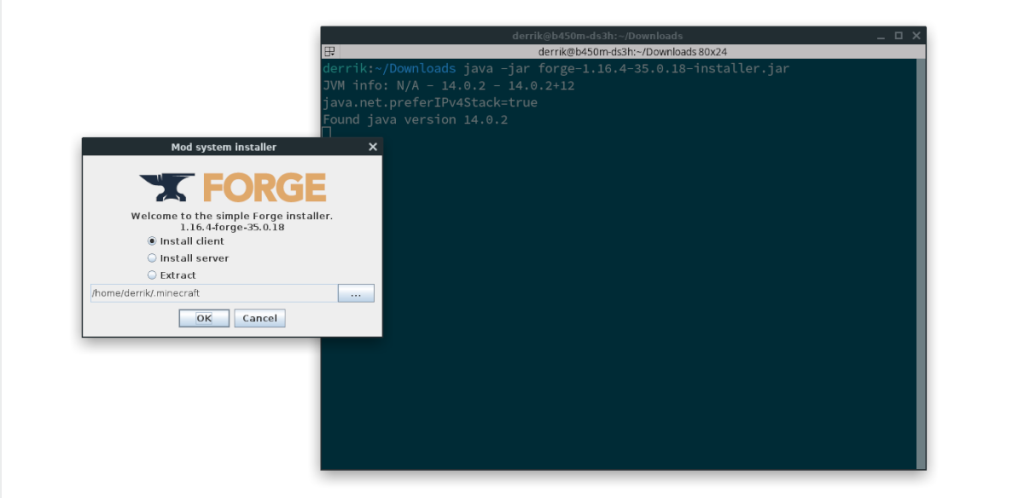
java -jar ~/Downloads/forge-1.16.4-35.0.18-installer.jar
Sobald das Forge-Installationsprogramm auf Ihrem Linux-PC geöffnet ist, wählen Sie im Installationsfenster die Option „Client installieren“. Klicken Sie anschließend mit der Maus auf die Schaltfläche „OK“, um die Installation zu starten.
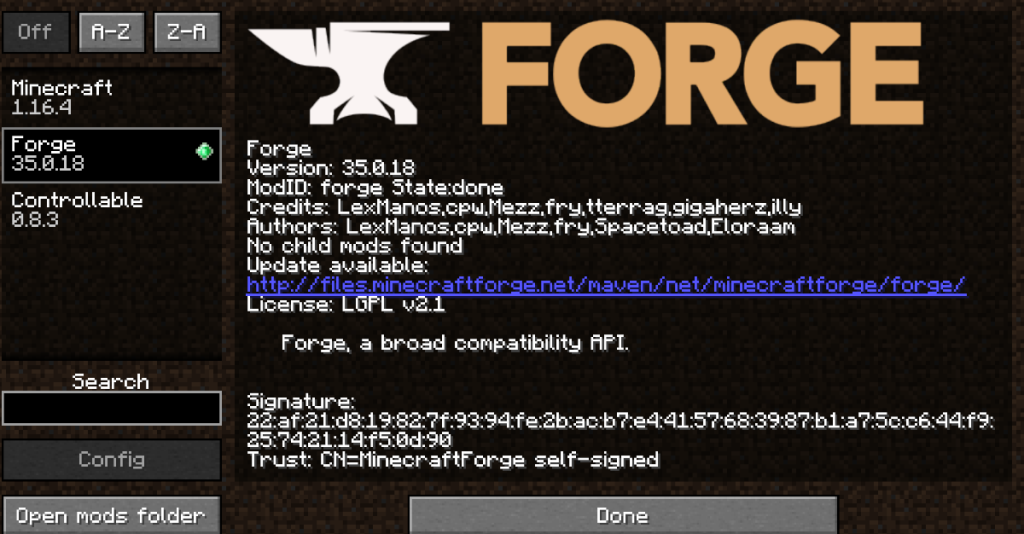
Wenn die Installation abgeschlossen ist, wird Forge in Minecraft Java Edition für Linux eingerichtet. Fahren Sie von hier aus mit dem nächsten Schritt der Anleitung fort.
Installieren des Optifine-Mods
Die Installation von Optifine unter Linux ist dank der Funktionsweise von Forge einfach. Sie müssen kein Installationsprogramm oder ähnliches ausführen. Erstellen Sie stattdessen einfach einen Ordner „mods“ in Ihrem Minecraft-Verzeichnis und legen Sie die Optifine-Datei darin ab.
Mit Hilfe der mkdir Befehl erstellen Sie die neue „Mods“ Ordner in Ihrem Verzeichnis Minecraft.
mkdir -p ~/.minecraft/mods/
Nachdem Sie den neuen Ordner „mods“ in Ihrem Minecraft-Verzeichnis erstellt haben, gehen Sie zur Optifine-Downloadseite und holen Sie sich die neueste Version von Optifine. Sobald die Datei auf Ihren Computer heruntergeladen wurde, verwenden Sie den CD- Befehl, um in das Verzeichnis „Downloads“ zu wechseln.
cd ~/Downloads
Verwenden Sie im Verzeichnis "Downloads" den Befehl mv , um den Optifine-Mod in Ihren Minecraft-Ordner zu verschieben.
mv OptiFine*.jar ~/.minecraft/mods/
Konfigurieren Sie Optifine in Minecraft unter Linux
Jetzt, da Optifine installiert ist, starte Minecraft und starte das Spiel. Befolgen Sie dann die nachstehenden schrittweisen Anweisungen, um zu erfahren, wie Sie Optifine konfigurieren, um die Grafikleistung zu verbessern.
Schritt 1: Wählen Sie die Schaltfläche "Optionen" im Minecraft-Hauptmenü. Wählen Sie nach Auswahl dieser Schaltfläche „Videoeinstellungen“.
Schritt 2: Suchen Sie den Bereich „Grafik“ und ändern Sie ihn von „Fancy“ in „Fast“. Suchen Sie dann nach "Smooth Lighting" und ändern Sie es von "Maximum" auf "Off" oder "Minimum".
Schritt 3: Suchen Sie „Render Distance“ und ändern Sie es auf 5 oder 6. Suchen Sie dann „Entity Shadows“ und stellen Sie es auf „Off“.
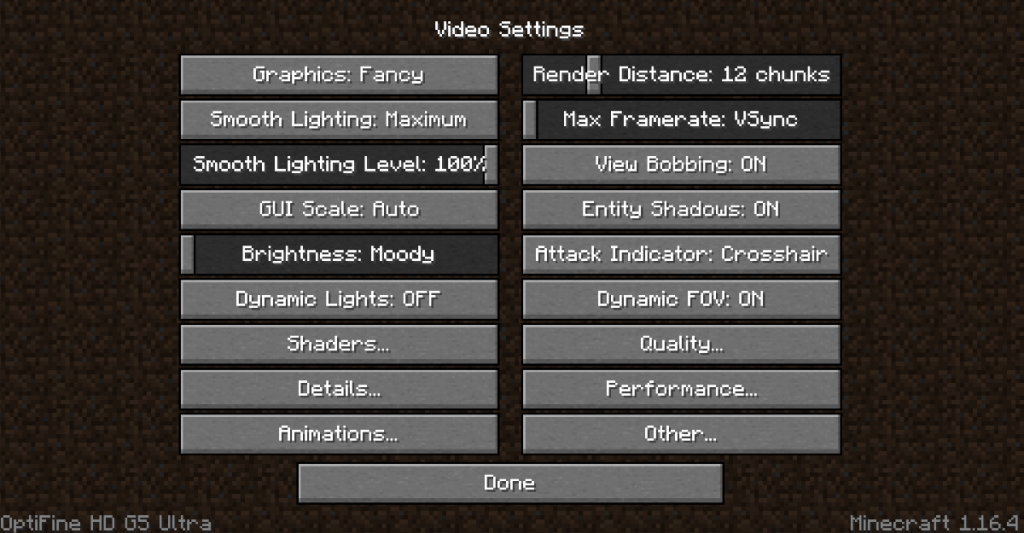
Schritt 4: Suchen Sie die Schaltfläche „Leistung“ und klicken Sie darauf. Sehen Sie sich dann im Bereich "Leistung" die Einstellungen an und passen Sie sie nach Ihren Wünschen an. Klicken Sie auf „Fertig“, wenn Sie fertig sind.
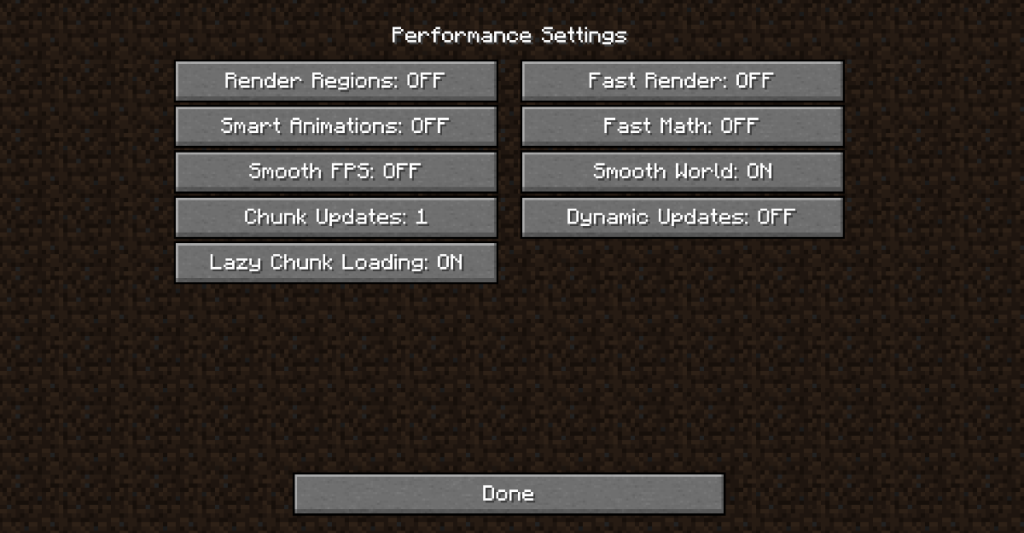
Schritt 5: Suchen Sie „Animationen“ und gehen Sie die Einstellungen durch, um die Animationen zu optimieren. Das Deaktivieren von Animationen macht das Spiel schneller! Klicken Sie auf „Fertig“, wenn Sie fertig sind.
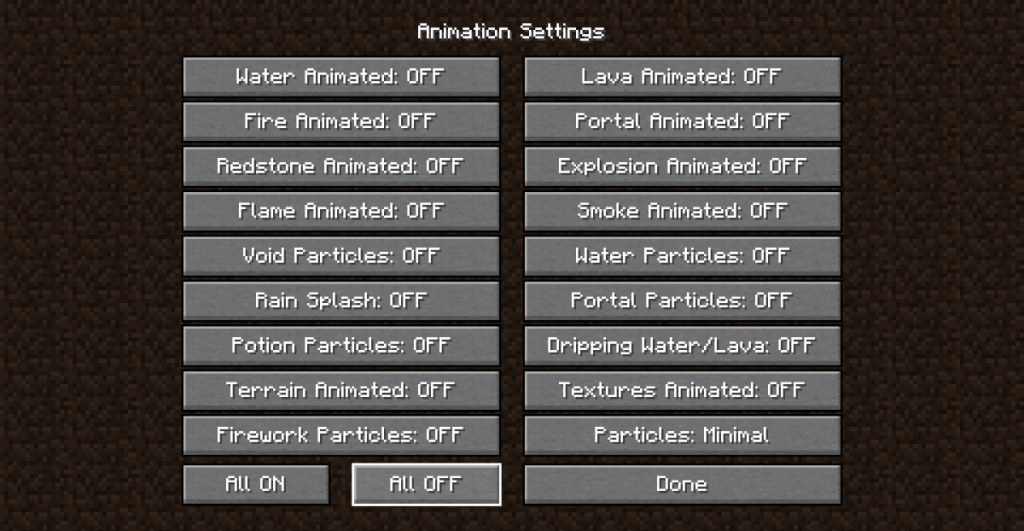
Schritt 6: Suchen Sie „Details“ und gehen Sie die Einstellungen durch, um sie an Ihre gewünschte Konfiguration anzupassen. Eine Anpassung der "Details" bringt eine erhebliche Leistungssteigerung. Wählen Sie „Fertig“, wenn Sie fertig sind.
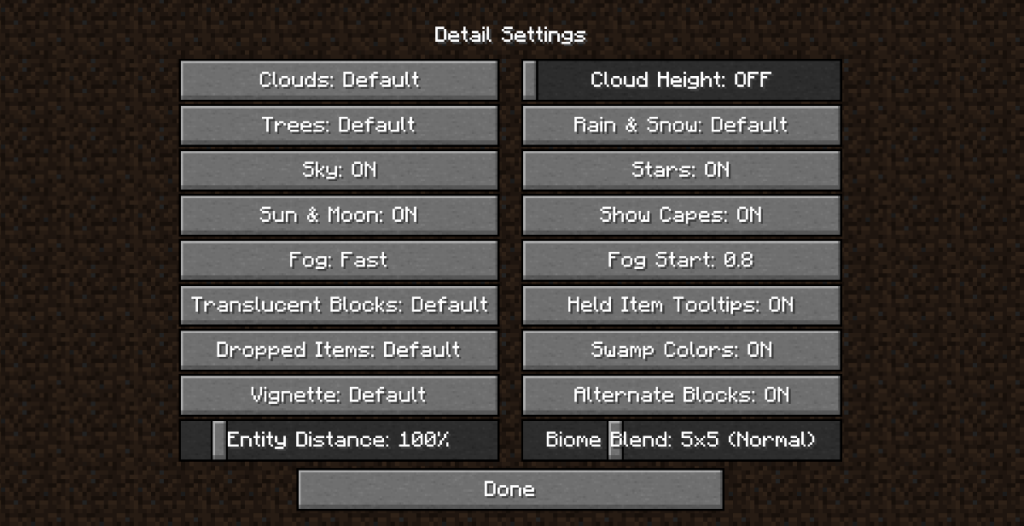
Nachdem Sie alle 6 Schritte durchlaufen haben, läuft Ihr Minecraft-Spiel unter Linux erheblich schneller. Viel Spaß beim Spielen!

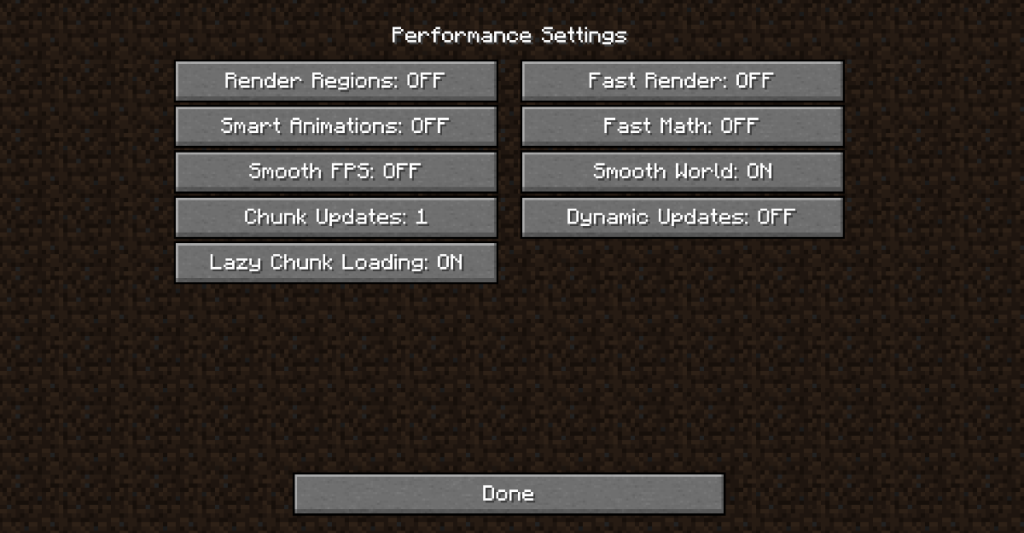
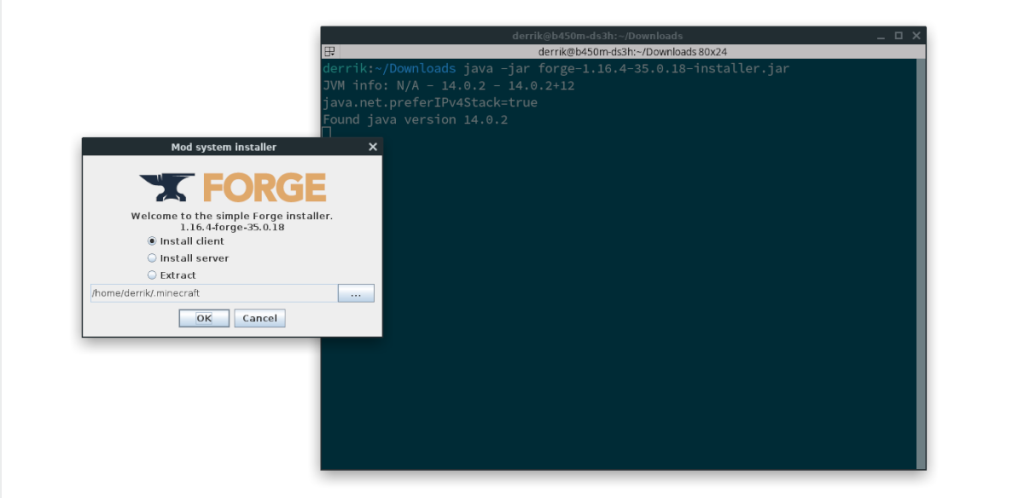
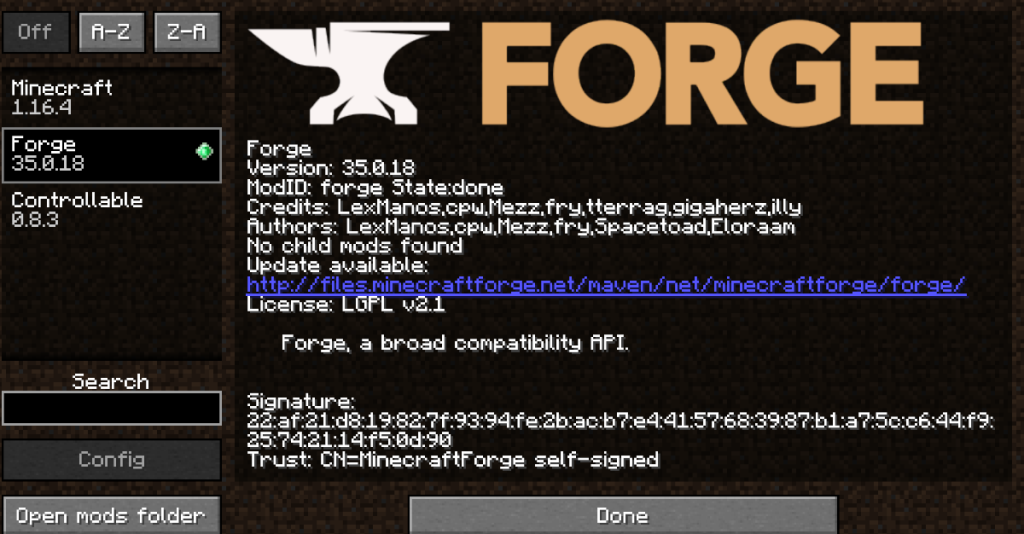
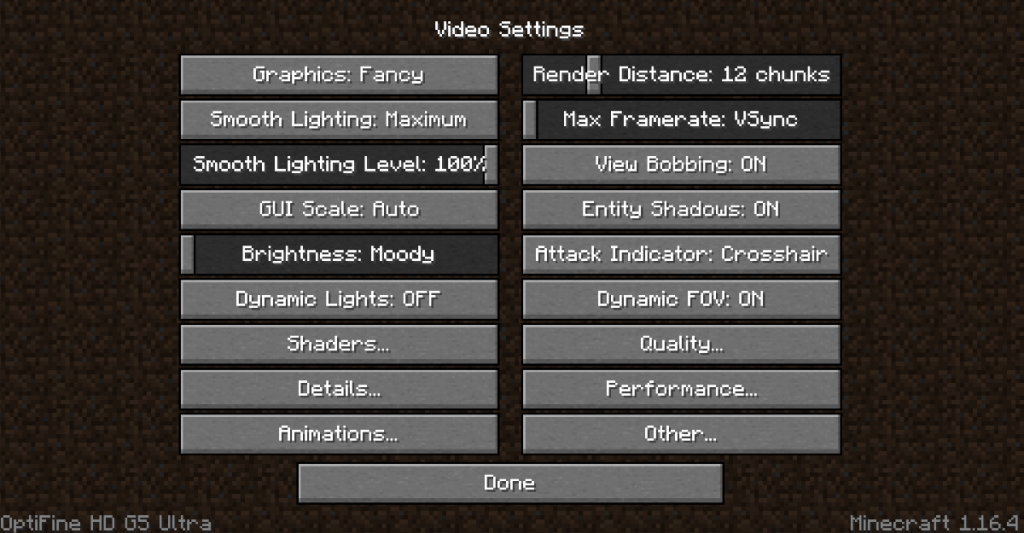
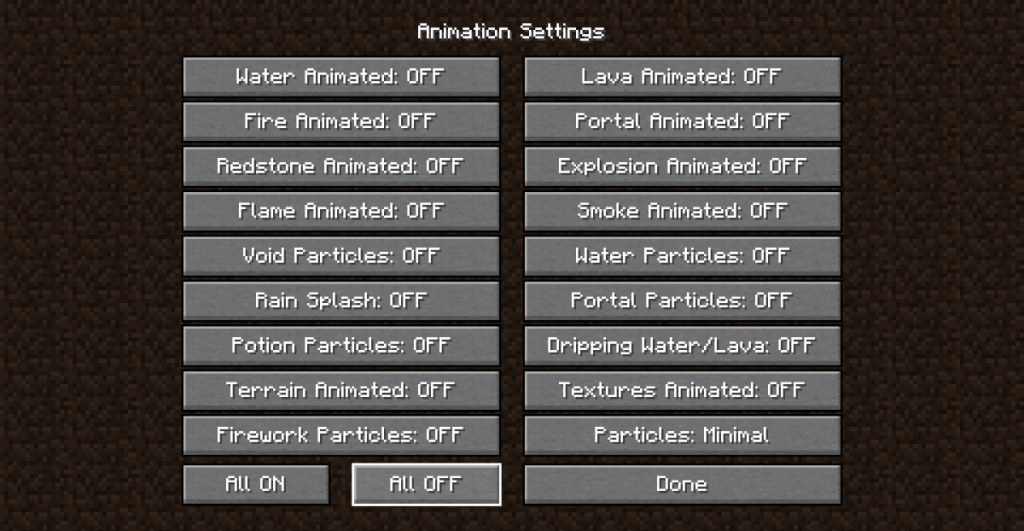
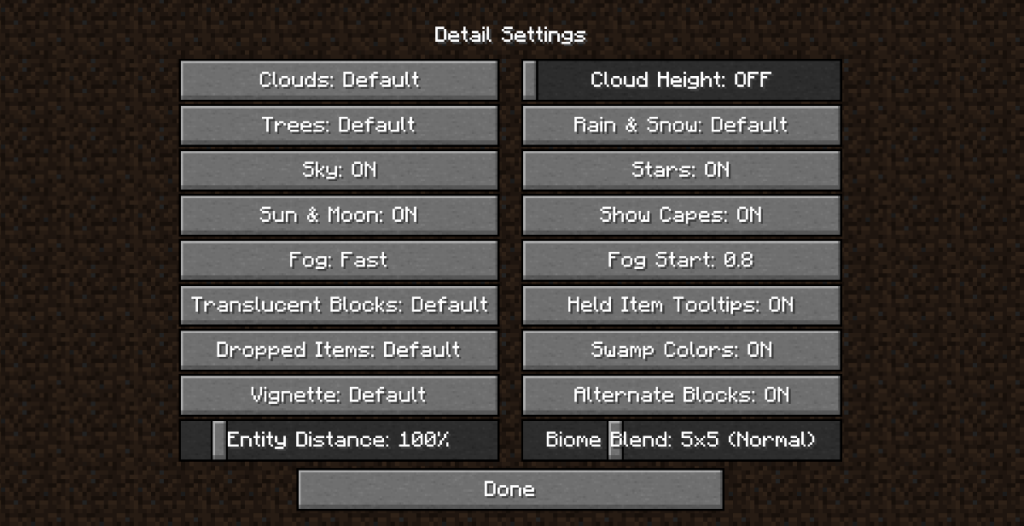



![Laden Sie FlightGear Flight Simulator kostenlos herunter [Viel Spaß] Laden Sie FlightGear Flight Simulator kostenlos herunter [Viel Spaß]](https://tips.webtech360.com/resources8/r252/image-7634-0829093738400.jpg)




